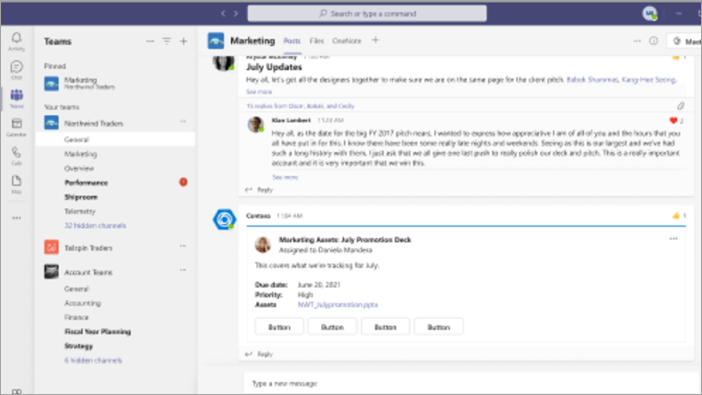Discuter avec un bot dans Microsoft Teams
Qu’il s’agisse de répondre à des questions ou de s’occuper de tâches banales, les bots dans Teams vous permettent, à vous et à d’autres personnes, de vous concentrer sur ce qui est le plus important.
Conseil : Vous ne savez pas quoi dire à un bot ? Gardez à l’esprit que chaque bot a un ensemble de commandes qu’il comprend et auquel il répond. Vous pouvez voir ces commandes lorsque vous commencez à taper un message à un bot.
Ajouter un bot
Il existe deux façons d’ajouter un bot dans Teams :
-
Accédez à Applications à gauche de Teams. Recherchez votre application préférée ou parcourez les catégories d’applications pour en trouver de nouvelles.
-
Dans un canal, une conversation en face à face ou une conversation de groupe, tapez @ dans la zone de texte et sélectionnez Obtenir des bots.
Remarque : Si vous êtes propriétaire d’une équipe, vous pouvez ajouter des bots qui reçoivent et envoient des messages dans des conversations sans être @mentioned. Avant d’ajouter ce type de bot, vérifiez que vous comprenez les autorisations qu’il demande.
Discuter avec un bot en face-à-face
Les bots peuvent vous aider à planifier votre journée, à obtenir rapidement des informations et bien plus encore sans quitter Teams.
-
Accédez à Conversation


-
Tapez le nom du bot dans le champ À .
-
Discutez.
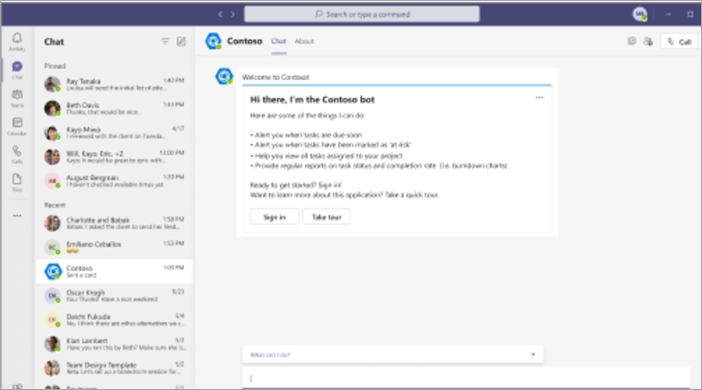
Discuter avec un bot dans une conversation de canal ou de groupe
Les bots peuvent contribuer à des conversations de conversation de canal et de groupe, par exemple en fournissant des mises à jour importantes ou en aidant une équipe à organiser son travail.
En règle générale, vous ou quelqu’un d’autre @mentions un bot pour interagir avec celui-ci, mais certains bots peuvent jouer un rôle plus proactif dans les conversations. Ces bots reçoivent des messages et répondent sans @mention. (Toute personne qui ajoute ce type de bot, qu’il s’agisse de vous ou d’un autre membre, doit donner son consentement aux autorisations d’application requises pour la conversation.)
-
Tapez @ et le nom du bot dans la zone de texte.
-
Discutez.
Cet exemple montre un bot appelé Contoso qui attribue une tâche de suivi à Daniela en fonction de la conversation du canal.